华为手机怎样导出通讯录到电脑 华为手机通讯录导出到电脑步骤
日期: 来源:泰尔达游戏网
在日常生活中,我们经常需要将手机中的通讯录导出到电脑中进行备份或管理,而对于华为手机用户来说,导出通讯录到电脑的步骤并不复杂。通过简单的操作,我们就可以轻松地将华为手机中的通讯录信息导出到电脑中,确保数据的安全性和便捷性。下面我们就来详细介绍一下华为手机通讯录导出到电脑的具体步骤。
华为手机通讯录导出到电脑步骤
步骤如下:
1.首先在华为官网下载安装手机助的和。

2.之后通过电源线将电脑和华为手机连接,第一次使用华为手机助手。会提示用户在手机端安装华为手机助手,点【确定】自动完成安装。
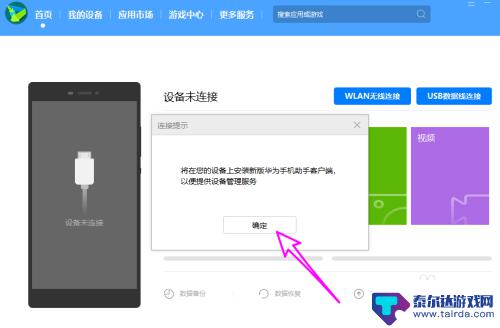
3.之后打开手机端的华为手机助手获取连接码,输入到电脑端。点【立即链接】。
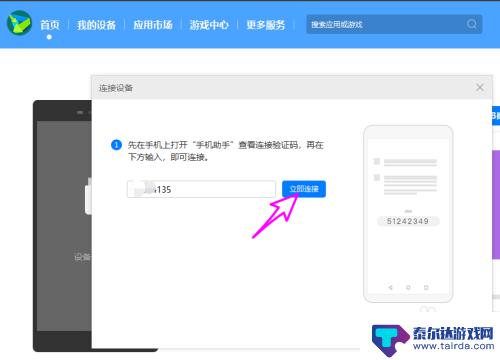
4.当手机和电脑链接成功后,点【联系人】。
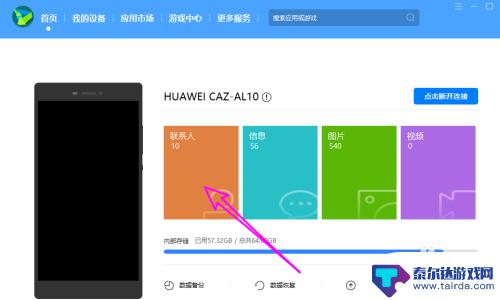
5.之后点【导出】。
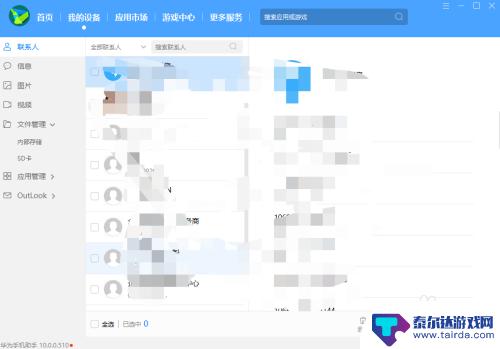
6.如下图所示首先选择要导出的通讯录内容,之后选择导出文件格式。之后设置导出的通讯录保存位置,可以点后面的文件夹按钮设置,一切设置完成点【导出】。
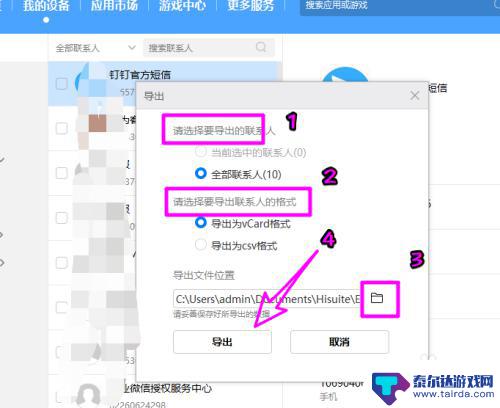
7.等待导出完成即可。
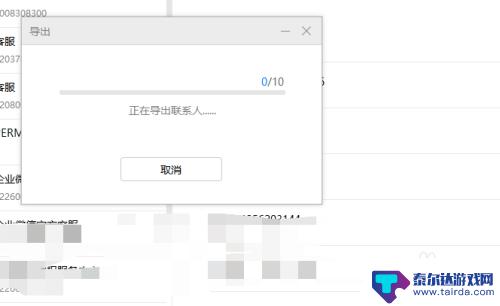
以上就是华为手机如何将通讯录导出到电脑的全部内容,如果你也遇到了同样的情况,请参照小编的方法来处理,希望对大家有所帮助。
相关教程
-
华为手机通讯录怎样导出到苹果手机 华为手机通讯录导入到苹果手机方法
-
华为手机如何将通讯录 如何将华为手机通讯录导出并导入到新手机
-
苹果怎么把手机通讯录导入华为手机 苹果手机通讯录导入华为手机步骤
-
华为手机怎么把手机联系人导入sim卡 华为手机通讯录导入SIM卡电话号码
-
怎么从华为手机把通讯录导入vivo手机 华为手机通讯录导入vivo手机方法
-
iphone11通讯录怎么导出 iPhone如何导出通讯录到iCloud
-
怎么打开隐藏手机游戏功能 realme真我V13隐藏应用的步骤
-
苹果手机投屏问题 苹果手机投屏电脑方法
-
手机分屏应用顺序怎么调整 华为手机智慧多窗怎样改变应用顺序
-
手机录像怎么压缩 怎样压缩手机录制的大视频















